win如何打开摄像头 Win10打开摄像头的步骤
更新时间:2024-03-25 17:56:13作者:yang
在现代社会随着科技的不断进步,电脑摄像头的使用已经成为我们日常生活中不可或缺的一部分,而在Windows10系统中,如何打开摄像头已成为一个备受关注的话题。通过简单的几个步骤,我们就可以轻松地打开电脑摄像头,实现视频通话、拍照、录像等功能。让我们一起来看看Win10打开摄像头的具体步骤吧!
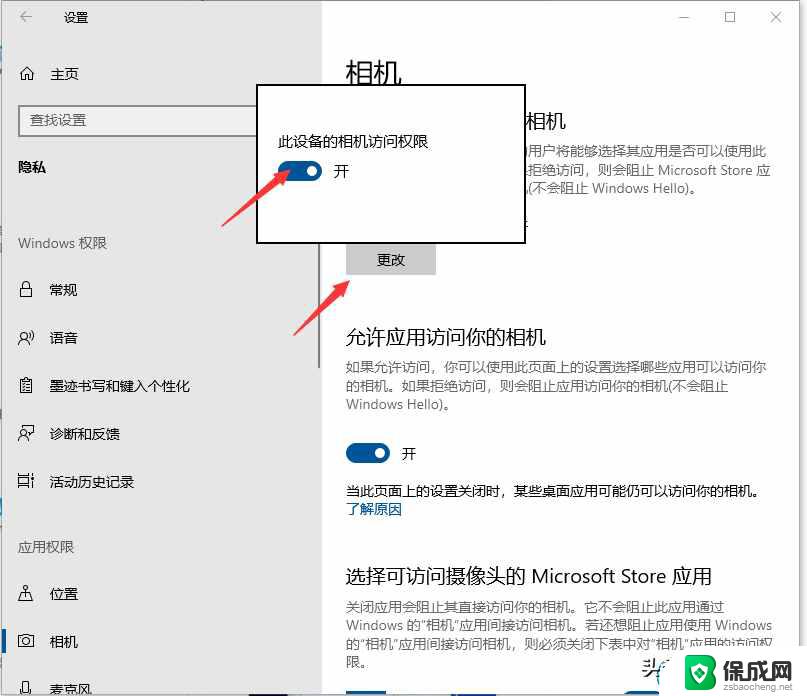
操作步骤:
方法一、 在任务栏的搜索栏上输入“相机”或“camera”,可在搜索结果中看到相机程序。点击打开。
方法二、 点击桌面左下方的“开始”按钮,点击“所有程序”拖动滑块找到X开头的程序即可看到相机程序。或者找到C开头的camera程序,点击打开。
1、打开摄像头后,可自行选择拍照或录像。
2、如果经常要开启摄像头的话,可以在搜索出的相机程序上。点击鼠标右键,选择固定到开始屏幕或任务栏,以后要开启摄像头的话直接点击相机图标即可。
以上就是如何打开摄像头的全部内容,还有不清楚的用户可以参考以上步骤进行操作,希望能对大家有所帮助。
win如何打开摄像头 Win10打开摄像头的步骤相关教程
-
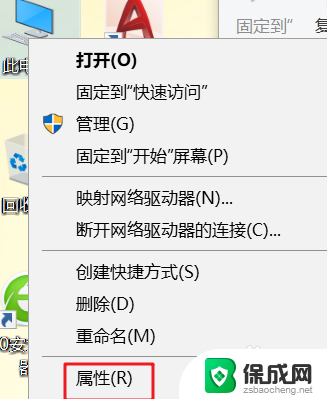 笔记本的前置摄像头怎么打开 win10如何打开前置摄像头
笔记本的前置摄像头怎么打开 win10如何打开前置摄像头2024-05-16
-
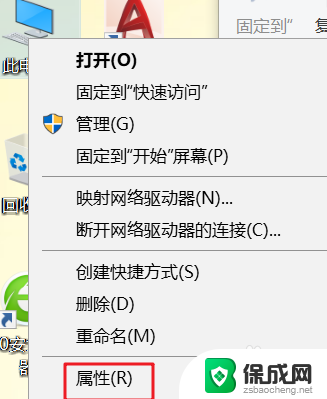 台式前置摄像头 win10如何打开前置摄像头
台式前置摄像头 win10如何打开前置摄像头2024-06-20
-
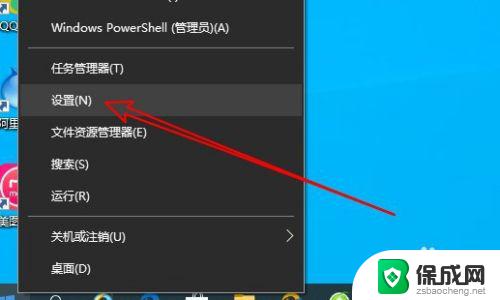 windows自带摄像头 Win10摄像头无法打开怎么办
windows自带摄像头 Win10摄像头无法打开怎么办2023-09-29
-
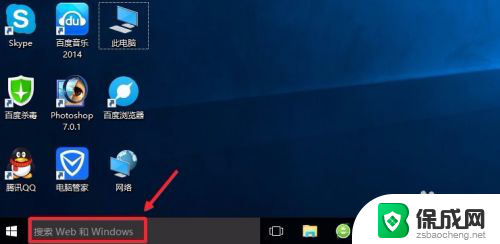 w10系统怎么打开摄像头 Win10摄像头设置在哪里
w10系统怎么打开摄像头 Win10摄像头设置在哪里2024-08-25
-
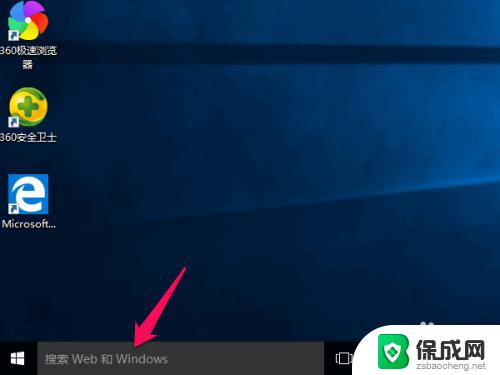 Win10如何添加摄像头图标?快速添加摄像头图标的方法
Win10如何添加摄像头图标?快速添加摄像头图标的方法2023-09-20
-
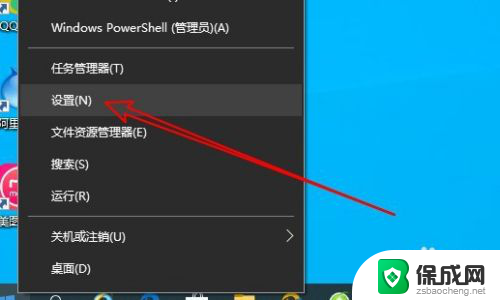 windows的自带摄像头叫什么 Win10摄像头在哪设置
windows的自带摄像头叫什么 Win10摄像头在哪设置2024-06-13
- win10添加摄像头图标 win10如何添加摄像头图标
- win10录像功能在哪 WIN10系统电脑如何开启摄像头录像功能
- 开启笔记本电脑摄像头win10摄像 笔记本电脑照相软件
- windows 测试摄像头 如何在Windows10上测试摄像头是否可用
- 电脑怎么样添加打印机 Win10正式版如何添加打印机驱动
- 0xc0000225 win10 修复 Windows 10 错误代码0xC0000225修复方法
- 如何关闭onedrive开机启动 Win10如何关闭OneDrive开机自启动
- 电脑音响可以连蓝牙吗 win10 台式电脑如何设置蓝牙音箱
- win10删除输入法语言 windows 10 系统删除输入法的步骤
- 任务管理器 黑屏 Win10任务管理器结束任务后黑屏解决方法
win10系统教程推荐
- 1 电脑怎么样添加打印机 Win10正式版如何添加打印机驱动
- 2 磁盘加锁怎么解除 Windows10系统磁盘加密解密设置方法
- 3 扬声器在哪打开 Windows10怎么检测扬声器问题
- 4 windows10u盘启动设置 win10电脑设置U盘启动方法
- 5 游戏系统老电脑兼容性 win10老游戏兼容性设置方法
- 6 怎么通过ip地址访问共享文件夹 win10共享文件夹访问速度慢怎么办
- 7 win10自带杀毒软件如何打开 win10自带杀毒软件如何使用
- 8 闹钟怎么设置音乐铃声 win10电脑更换闹钟铃声方法
- 9 window10屏幕保护怎么设置 电脑屏幕屏保设置方法
- 10 win10打印背景颜色和图像 win10打印网页时怎样设置背景颜色和图像